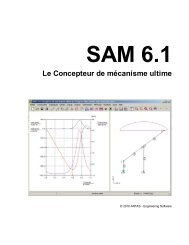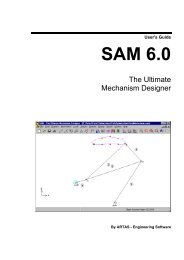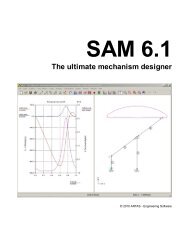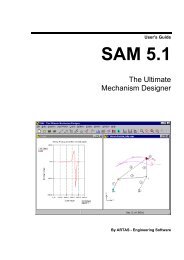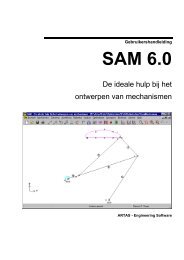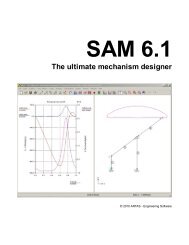SAM - Artas - Engineering Software
SAM - Artas - Engineering Software
SAM - Artas - Engineering Software
Sie wollen auch ein ePaper? Erhöhen Sie die Reichweite Ihrer Titel.
YUMPU macht aus Druck-PDFs automatisch weboptimierte ePaper, die Google liebt.
124<br />
<strong>SAM</strong> - Die ideale Hilfe beim Getriebeentwurf<br />
10 Systemumgebung<br />
10.1 Tastatur und Maus<br />
Im Normalfall werden alle Aktivitäten des Benutzers mit der Maus getätigt: Erstellen eines<br />
Getriebes, Auswahl eines Gelenkes oder Elementes, Starten der Analyse usw. Nur in<br />
einigen wenigen Fällen ist es erforderlich, Daten über die Tastatur einzugeben. Dieses<br />
Kapitel gibt einen Überblick über den Gebrauch der verschiedenen Maustasten und der<br />
Tastatur.<br />
Klicken auf linke Maustaste<br />
Ein einfaches Klicken auf die linke Maustaste wird benutzt, um Menüpunkte, Dialogfenster,<br />
existierende Gelenke oder Elemente auszuwählen oder, um neue Elemente in das Getriebe<br />
hinzuzufügen.<br />
Außerdem unterstützen folgende Gegebenheiten das Vorgehen: In der unmittelbaren<br />
Umgebung eines Gelenks verändert sich die Form des Cursors zu einem Kreuz und das<br />
ausgewählte Element verändert seine Farbe.<br />
Doppelklick auf linke Maustaste<br />
Wenn sich der Cursor in der Nähe eines Elementes befindet, öffnet ein Doppelklick ein<br />
Dialog-Fenster mit den Elementeigenschaften, die hier modifiziert oder ergänzt werden<br />
können. Beim Erstellen einer Gruppe graphischer Komponente bedeutet das Doppelklicken<br />
der linken Maustaste daß die Gruppe komplett ist und keine neuen Komponente mehr<br />
hinzugefügt werden (als Alternative kann auch die -Taste benutzt werden).<br />
Klicken auf rechte Maustaste<br />
Mit der rechten Maustaste können Befehle abgebrochen werden. Vor allem wird sie<br />
benutzt, um den Prozeß des Erstellens eines Elementes oder die Animation eines Getriebes<br />
abzubrechen.<br />
Space-Taste (Leertaste)<br />
Immer, wenn Sie einen Gelenkpunkt eines Elementes auswählen müssen, können Sie die<br />
Space-Taste (Leer-Taste) drücken. Es erscheint dann ein Auswahldialog in dem eine<br />
Element- oder Gelenkpunkt-Nummer eingegeben werden kann. Dies ermöglicht die<br />
numerische Auswahl eines Elementes oder Gelenkpunktes. Beim Verschieben oder Erstellen<br />
von Gelenkpunkten kann die Leer-Taste betätigt werden um das Dialogfenster<br />
"Gelenkpunkt-Koordinaten-Konstruktion" zu öffnen, das benutzt wird um exakte<br />
Gelenkpunkts-Koordinaten mit verschiedenen Optionen, wie z.B. absolute oder relative<br />
Koordinaten, karthesische oder polare Koordinaten, einzugeben. Sie können damit sogar<br />
Schnittpunkte konstruieren.<br />
<br />
Durch die -Taste wird der "Löschen"-Modus gestartet. Alle Elemente oder Gruppen<br />
graphischer Komponenten, die danach angeklickt werden, werden gelöscht.<br />
<br />
© 2010 ARTAS - <strong>Engineering</strong> <strong>Software</strong>